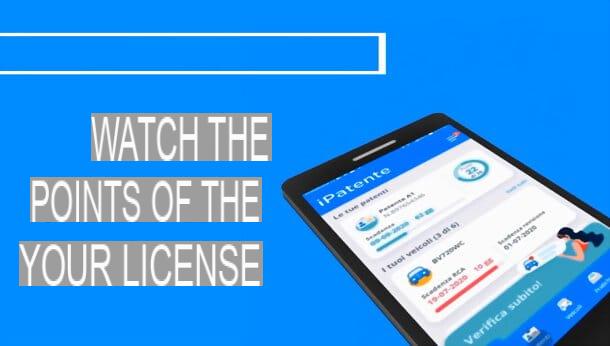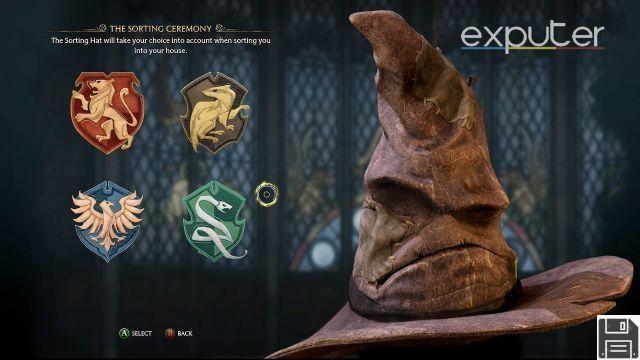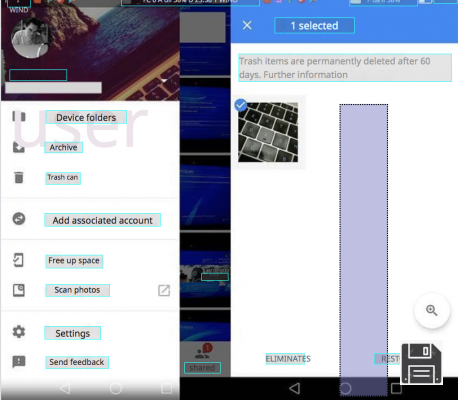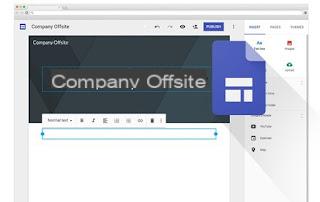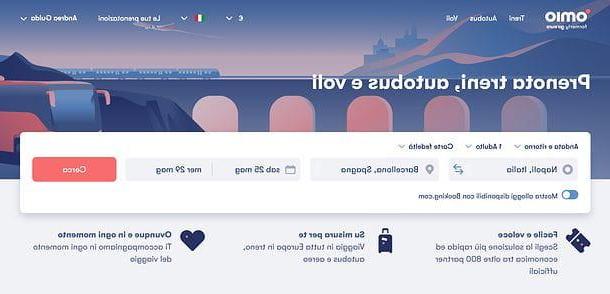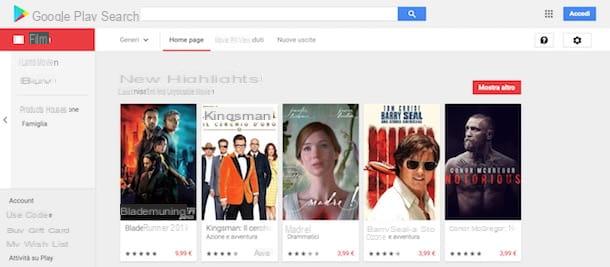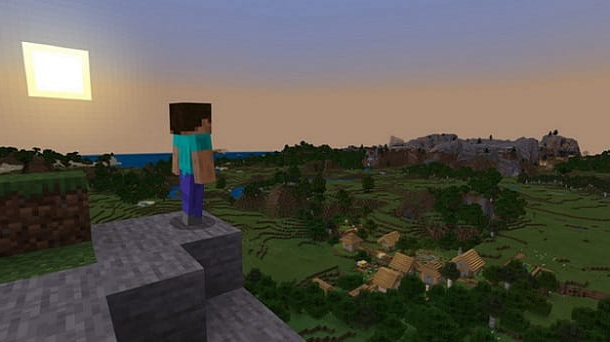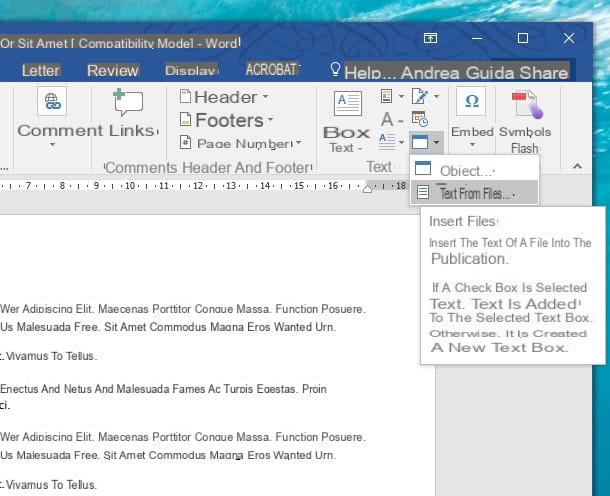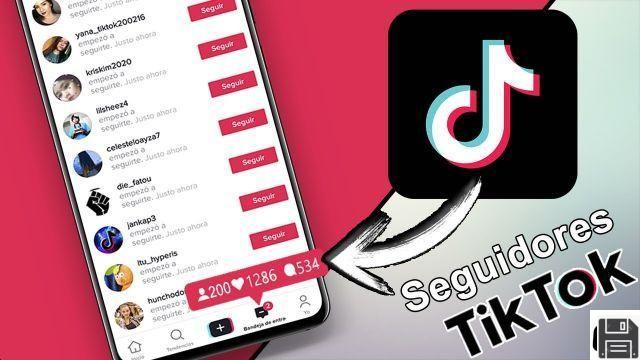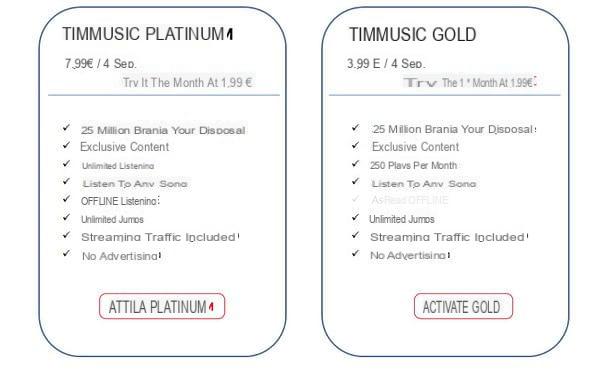Informations préliminaires
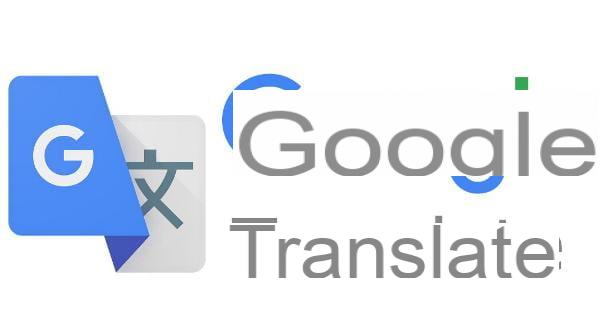
Si je n'en avais jamais entendu parler, Google translate (o traducteur Google en french) n'est autre que le traducteur créé et géré par "Big G", disponible sous forme d'Android et iOS et en tant que service Web.
Comme vous le découvrirez au fil de ce guide, il est possible d'utiliser Google Translate de différentes manières, en fonction de vos besoins : ci-dessous, je vais vous montrer les plus importantes.
- Dactylographie - il est possible de traduire instantanément des mots ou des phrases entières, simplement en les tapant dans un champ de texte.
- écriture - dans l'application pour smartphones et tablettes et sur PC (à l'aide de navigateurs compatibles), il est possible de traduire des mots et des phrases écrits manuellement (par exemple avec un stylet, une tablette ou, simplement, une souris).
- Conversation - le mode "Conversation", disponible dans l'application pour smartphones et tablettes, permet de traduire vers et depuis deux langues simultanément.
- tirs - fonctionnalité des applications pour smartphones et tablettes, cette fonctionnalité vous permet de traduire des images de texte dans une autre langue.
- visualisation - disponible dans l'application pour smartphones et tablettes, il permet de traduire instantanément du texte encadré à l'aide de l'appareil photo de l'appareil utilisé.
- Hors ligne - vous permet de recevoir des traductions de texte sans la présence d'une connexion de données. Encore une fois, c'est une caractéristique de l'application pour smartphones et tablettes.
À l'heure actuelle, Google Translate est capable de traduire des mots et des phrases vers et à partir de 103 langues différentes, que je liste ci-dessous : afrikaans, albanais, amharique, arabe, arménien, azerbaïdjanais, basque, bengali, biélorusse, birman, bosniaque, bulgare, catalan, cebuano, tchèque, chichewa, chinois (simplifié), chinois (traditionnel), coréen, corse, créol'haïtien, croate, kurde (kurmanji), danois, hébreu, espéranto, estonien, philippin, finnois, français, frison, gaélique écossais, galicien, gallois, géorgien, japonais, javanais, grec, gujarati, haoussa, hawaïen, hindi, hmong, igbo, indonésien, anglais, irlandais, islandais, urbain, kannada, kazakh, khmer, kirghize, lao, latin, letton, lituanien, Luxembourgeois, macédonien, malayalam, malais, malgache, maltais, maori, marathi, mongol, népalais, norvégien, néerlandais, pachto, persan, polonais, portugais, pendjabi, roumain, russe, samoan, serbe, sesotho, shona, sindhi, cinghalais, Slovaque, Slovène, Somali, Espagnol, Sundanais, Suédois, Swah ili, tadjik, thaï, tamoul, allemand, télougou, turc, ukrainien, hongrois, ourdou, ouzbek, vietnamien, xhosa, yiddish, yoruba et zoulou.
Cependant, toutes les fonctionnalités de traduction spécifiques ne peuvent pas être utilisées sur toutes les langues prises en charge par le service. Par exemple, la traduction instantanée par appareil photo a lieu dans « seulement » 88 langues, tandis que la traduction via l'importation d'instantanés/d'images est disponible pour 50 langues.
Le mode conversation, en revanche, est disponible pour 32 langues, tandis que la traduction à partir d'un texte à main levée est disponible pour 93 langues. Enfin, la traduction en mode hors ligne (c'est-à-dire sans connexion Internet) est disponible pour 59 langues.
Pour plus d'informations sur les langues prises en charge et les fonctionnalités disponibles pour chacune d'entre elles, je vous invite à consulter la page de support officielle de Google Translate.
Comment fonctionne Google Translate sur smartphones et tablettes

Maintenant que vous disposez de toutes les informations nécessaires sur la nature et les fonctionnalités incluses dans le service, il est temps d'entrer dans le vif de ce guide et de comprendre, concrètement, comment fonctionne Google Traduction sur les smartphones et les tablettes.
Si vous disposez d'un terminal Android, très probablement, vous trouverez l'application traducteur Google déjà pré-installé dans le système d'exploitation. Sinon, vous pouvez télécharger et installer l'application gratuitement depuis le Play Store. Si votre appareil était, cependant, un iPhone ou iPad, vous pouvez facilement obtenir Google Translate depuis l'App Store.
Cependant, le fonctionnement de Google Translate est très simple : une fois l'application lancée, appuyez sur le bouton OK, pour sauter l'écran de présentation de celui-ci ; puis, utilisez les menus déroulants situés en haut pour choisir, respectivement, le langue d'origine (menu de gauche) et celui de destination (menu de droite) et, lorsque vous avez terminé, tapez le texte que vous souhaitez traduire dans la case centrale, identifié par le libellé Touchez pour saisir le texte.
La traduction à partir du texte tapé s'effectue pratiquement instantanément : au fur et à mesure que vous tapez les mots qui composent votre phrase, vous verrez la traduction respective apparaître un peu plus bas. Si vous souhaitez entendre la prononciation du texte traduit (ou de l'original), appuyez sur l'icône en forme de altoparlante leur correspondant.
Comme je vous l'ai expliqué dans le chapitre introductif de ce guide, la version mobile du service permet de faire des traductions en acquérant le texte à partir d'une photo déjà présente (ou prise à l'instant), en tapant le texte à la main, en l'encadrant avec la caméra ou en le dictant. De plus, la fonctionnalité de traduction simultanée de (et vers) deux langues en même temps est disponible, utile pour traiter les conversations bilingues.

Pour utiliser ces fonctionnalités, ouvrez l'écran principal de Google Translate, choisissez le langue d'origine e celui de destination (comme je vous l'ai expliqué tout à l'heure) et, selon la fonctionnalité qui vous intéresse, suivez les étapes que je vais illustrer ci-dessous.
- Traduction du texte à l'image - appuyez sur le bouton appareil photo (ci-dessous), appuyez sur le bouton Autoriser / OK (pour permettre à l'application d'accéder à la caméra) et appuyez sur l'icône Détecter, situé en bas. A ce stade, encadrez le texte à traduire, prenez une photo en appuyant sur le bouton en forme de cercle et, en faisant glisser votre doigt sur l'écran, mettez en surbrillance le texte à traduire. Si vous préférez, vous pouvez également faire une traduction à partir d'une photo déjà présente dans la Galerie Android : dans ce cas, vous devez appuyer sur le bouton Importer (en bas à droite) et continuez comme déjà expliqué.
- Traduction du cadrage de la caméra - appuie sur le bouton appareil photo (en bas), appuyez sur le bouton Autoriser / OK (afin de permettre au traducteur d'accéder à la caméra), puis appuyez sur le bouton instantané et encadre le texte à traduire.
- Saisie à la main - appuyez sur le bouton À main levée et tapez, en faisant glisser votre doigt sur l'écran, le ou les mots à traduire.
- Dictée vocale - appuyez sur le bouton Voix, appuyez sur le bouton Autoriser / OK (pour s'assurer que le traducteur puisse accéder au microphone) et dites, après le "bip", le texte que vous souhaitez traduire.
- Traduction bilingue simultanée - appuyez sur le bouton Conversation et dites la phrase à communiquer à votre interlocuteur. Après quelques instants, le traducteur doit le "répéter" dans la deuxième langue sélectionnée. Votre interlocuteur peut faire la même chose, dans l'autre langue.
Si, par contre, vous êtes intéressé par l'utilisation du mode déconnecté, c'est-à-dire la traduction du texte sans l'aide d'Internet, vous devez télécharger les dictionnaires des langues source et destination qui vous intéressent.
Pour pouvoir le faire, si vous êtes sur Android, appuyez sur le bouton ☰ situé en haut à gauche, puis appuyez sur l'élément Traduction hors ligne dans le panneau qui vous est proposé et appuie sur flèche vers le bas mis en correspondance avec les dictionnaires que vous souhaitez télécharger.
Si, par contre, vous utilisez iOS, appuyez sur l'onglet réglages situé en bas à droite, choisissez l'article Traduction hors ligne dans le menu qui vous est proposé, puis appuyez sur le bouton [+] en haut à droite et, après avoir sélectionné la langue qui vous intéresse, appuyez sur le bouton décharge, pour obtenir le fichier de traduction associé.
A la fin du téléchargement, vous pourrez traduire le texte que vous souhaitez en utilisant les mêmes étapes vues ci-dessus (le mode hors ligne ne fonctionne qu'avec le mode de traduction de texte tapé).
Une autre caractéristique remarquable de Google Translate pour Android (non présente sur iOS) est la fonctionnalité Touchez pour traduire: il vous permet de traduire "à la volée" le texte copié dans n'importe quelle application. Pour l'activer, appelez le menu principal de l'application, en touchant le bouton ☰, appuyez sur les éléments réglages e Touchez pour traduire et monter ON le levier affiché à l'écran.
Pour traduire instantanément le texte, démarrez n'importe quelle application, sélectionnez le mot ou la phrase qui vous intéresse et, après avoir appuyé sur l'élément Copia attaché au menu Android, appuyez sur le bouton Google translate qui apparaît à l'écran, pour rappeler la version "réduite" de l'écran de l'application contenant le texte traduit.
Au besoin, vous pouvez régler la hauteur et la vitesse de la voix du traducteur, ainsi que le dialecte auquel appartiennent certaines régions spécifiques, en intervenant dans le menu de impostazioni Traduire : vous pouvez y accéder en appuyant sur le bouton ☰ haut Android, soit en allant à la carte réglages di iOS, situé en bas à droite.
Comment fonctionne Google Translate sur PC

Comme déjà mentionné ci-dessus, Google Translate est également disponible sous la forme de service Web, accessible via n'importe quel navigateur PC.
Son utilisation est très simple : il suffit de se connecter à la page principale du service, de choisir le langues d'origine et de destination agissant sur les menus déroulants situés respectivement en haut à gauche et en haut à droite, et tapez, dans la case de gauche, le texte à traduire. Le texte traduit s'affichera, après quelques instants, dans la case de droite.
Pour écouter le prononce du texte traduit (ou de l'original), vous pouvez cliquer sur le bouton en forme de altoparlante situé dans sa boite. Pour copier, modifier ou partager le contenu de la boîte contenant le texte traduit, vous pouvez utiliser à la place les boutons copie (les deux feuilles qui se chevauchent), changement (le crayon) e Partager (les trois points réunis), situé en bas à droite.
Si vous devez écrire à la main le texte à traduire à l'aide d'un périphérique de pointage (par exemple, une tablette à stylet, un pavé tactile ou une souris), cliquez sur le bouton crayon situé dans le coin inférieur droit de la case de gauche et "dessiner" les lettres à traduire à l'aide du panneau qui apparaît à l'écran.
Sur les navigateurs compatibles (par exemple Google Chrome), vous pouvez également choisir de dicter le texte à traduire : vous pouvez le faire en cliquant sur le bouton en forme de microfono placé dans la case à gauche et en appuyant sur le bouton permettre, afin que le navigateur puisse accéder au microphone du PC.

Google Translate pour ordinateur permet également de télécharger des documents entiers et de les traduire en quelques instants : les formats pris en charge, au moment de la rédaction de ce guide, sont .doc, .docx, .odf, .pdf, .ppt, .pptx, .ps, .rtf, .txt, .xls et .xlsx.
Pour profiter de cette option, cliquez sur l'onglet papiers situé en haut de la page Google Translate, cliquez sur le bouton Rechercher sur votre ordinateur et, à l'aide du panneau qui apparaît à l'écran, sélectionnez le fichier qui vous intéresse.
Ensuite, spécifiez le langues d'origine et de destination, en utilisant les menus déroulants de gauche et de droite et, lorsque vous êtes prêt, cliquez sur le bouton Traduire, pour afficher le document entièrement traduit (qui perdra sa mise en forme d'origine).
Comment fonctionne Google Traduction